W tym artykule postanowiłem pokazać, jak korzystać z ASUSCOMM.COM. Jest to zastrzeżona usługa DDNS działająca na routerach Asus. Jego głównym celem jest zapewnienie zdalnego dostępu do routera Wi-Fi Asus przez Internet. Istotą tej pracy jest przekształcenie dynamicznego zewnętrznego adresu IP w statyczny, zastępując go nazwą domeny. Więcej o tej zamianie pisałem już tutaj.
Do czego służy Asus DDNS?
Usługa nazwy DDNS firmy Asus jest potrzebna, aby uzyskać zdalny dostęp do routera i całej sieci domowej bezpośrednio przez Internet. Na przykład przez serwer VPN. Oznacza to, że jeśli go skonfigurujesz, to aby wejść w ustawienia routera, nie musisz znajdować się w zasięgu jego sieci Wi-Fi. Możesz to zrobić z pracy, z transportu, a nawet z zagranicy. Do połączenia potrzebny jest tylko Internet. Ponadto dzięki niemu możliwe jest wykorzystanie lokalnych zasobów sieci domowej. Na przykład pobierz pliki z dysku USB podłączonego do routera Asus.
Rejestracja DDNS na routerze Asus
Przyjrzyjmy się bliżej, jak zarejestrować DDNS, aby korzystać z asuscomm.com. Oraz jak zorganizować zdalne połączenie z routerem Asus przez VPN. Zwykle, aby skonfigurować zdalny dostęp do routera Wi-Fi przez Internet i zorganizować serwer VPN, musisz mieć dedykowany adres IP. Inną opcją jest skorzystanie z usług dynamicznych adresów DNS.
Na routerze ASUS, oprócz tego standardowego zestawu, który jest dostępny w prawie wszystkich routerach, można również zarejestrować się we własnej usłudze DDNS, która jest bezpłatna dla użytkowników. Jego ustawienie znajduje się w menu „Internet”, w zakładce „DDNS”.
Tutaj z rozwijanej listy wybierz "WWW.ASUS.COM" i podaj nazwę dla naszego hosta - adres, pod którym uzyskamy dostęp do naszego routera. W końcu będzie wyglądać jak TWOJA NAZWA.ASUSCOMM.COM.
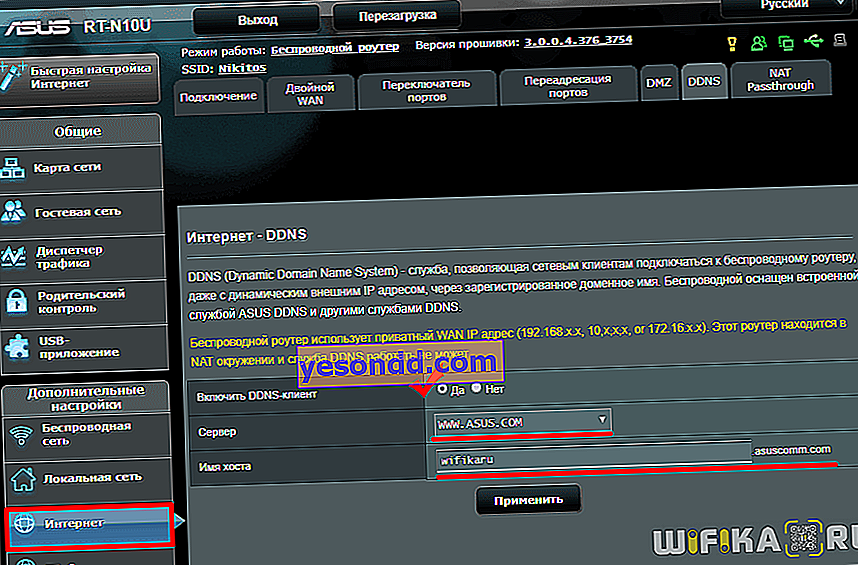
Zwróć uwagę na żółty napis na tym zrzucie ekranu - w moim domu, gdzie zrobiłem to z mojego routera Asusa, jest tylko szary zewnętrzny adres IP od dostawcy, więc usługa DDNS asuscomm.com lub jakakolwiek inna usługa niestety nie będzie działać.

Dlaczego ASUSCOMM.COM nie działa? Nieprawidłowy adres IP i nieautoryzowane żądanie rejestracji
Rejestracja w DDNS ma sens tylko wtedy, gdy masz zewnętrzny biały adres IP od swojego dostawcy - nie ma znaczenia, czy jest on statyczny czy dynamiczny. Więcej o tym, jak się dowiedzieć, pisałem w innym poście - przeczytaj go, jeśli nie wiesz, co to jest.
W przeciwnym razie pojawią się błędy, takie jak „Nieprawidłowy adres IP” lub „Nieautoryzowane żądanie rejestracji”. Jeśli masz szary zewnętrzny adres IP, usługa Asus DDNS nie będzie działać.
Jeśli asuscomm.com nie działa po ponownym uruchomieniu, oznacza to, że gdy router połączył się z Internetem, jego szary adres IP zmienił się na inny, a wszystkie ustawienia zostały utracone.
Darmowy serwer VPN na routerze ASUS
Po zakończeniu z tym ustawieniem przejdź do sekcji „Serwer VPN”. Ta funkcja jest obsługiwana przez routery z zainstalowanym oprogramowaniem w wersji 3.0.0.3.78 lub nowszej. Tutaj umieściliśmy znacznik wyboru w pozycji „Tak” dla „Włącz serwer PPTP” i „Obsługa miejsca sieciowego (Samba)”.
Następnie wymyślamy login i hasło, za pomocą których połączymy się z siecią lokalną przez VPN. Należy je wprowadzić w odpowiednie pola tekstowe i kliknąć „+”. Ta nazwa użytkownika i hasło będą następnie używane do łączenia klientów z serwerem VPN. Obsługiwanych jest do 10 klientów jednocześnie, więc możesz utworzyć taką samą liczbę kont. Kliknij „Zastosuj”.
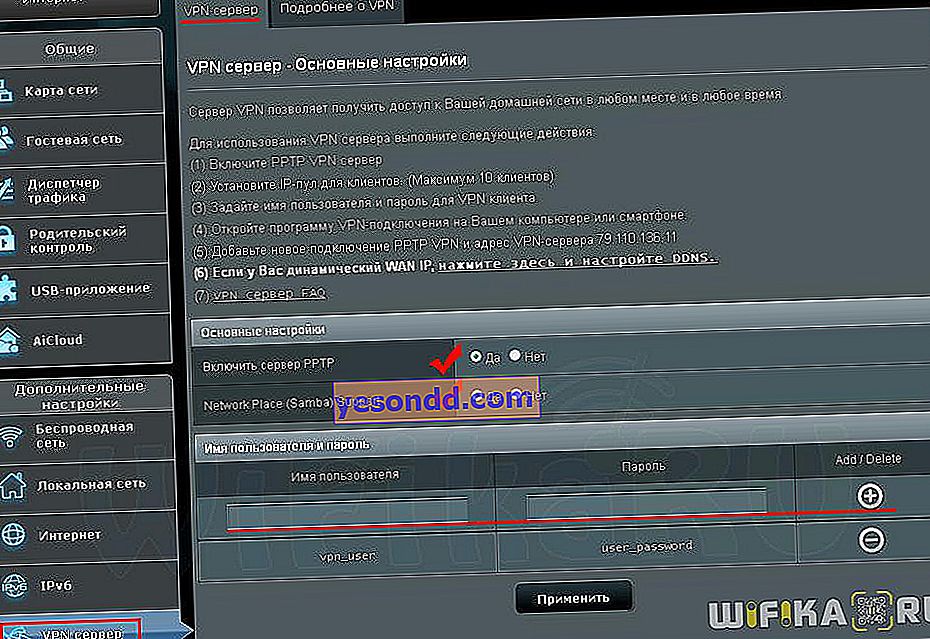
Następnie przejdź do drugiej zakładki w sekcji „Serwer VPN” - nazywa się ona „Więcej o VPN”. Tutaj zapisujemy następujące wartości:
- Obsługa transmisji - „Obie”
- Uwierzytelnianie - „Auto”
- Szyfrowanie MPPE - „MPPE-128” i „MPPE-40”
- Połącz się z serwerem DNS automatycznie - „Tak”
- Połącz się z serwerem WINS automatycznie - „Tak”
- Adres IP klienta jest adresem domyślnym.
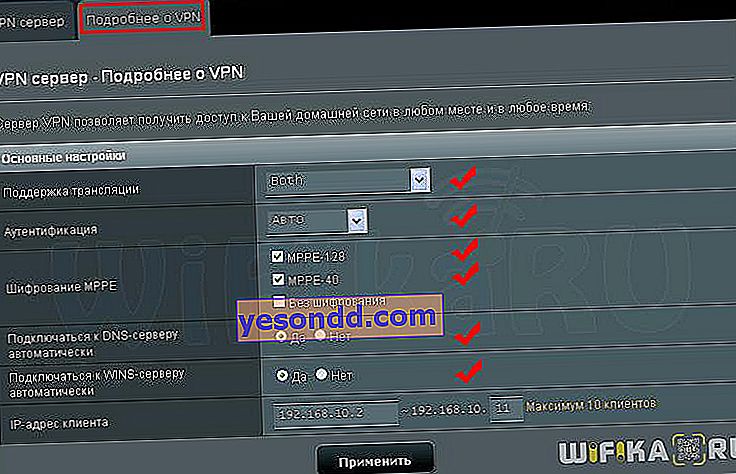
Konfigurację zapisujemy przyciskiem „Zastosuj”. To wszystko - konfiguracja serwera VPN na routerze Asus jest zakończona. Teraz możesz przystąpić do podłączenia go z komputera lub smartfona. Aby to zrobić, jako adres podaj adres zarejestrowany w DDNS i zaloguj się do konta utworzonego dla VPN. Aby uzyskać szczegółowe informacje, jak to zrobić, przeczytaj tutaj lub tutaj.
